问题:win10电脑扬声器无法使用?如果您遇到这个问题,请不要惊慌!php小编柚子将为您提供简单的解决方案。想知道怎么解决?请继续阅读以下内容,了解详细的指南,一步步解决您的问题。
win10无法使用电脑扬声器怎么解决方法
准备工作:
1、检查没有声音原因:右键电脑下方【声音图标】-【声音问题疑难解答】。

2、选中【扬声器】-点击【下一步】-【下一步】。

3、确定问题原因。

解决步骤:
第一种方法:
1、在【开始】中搜索【控制面板】,选中【硬件和声音】点击进入。

2、选中【高清晰音频管理器】。
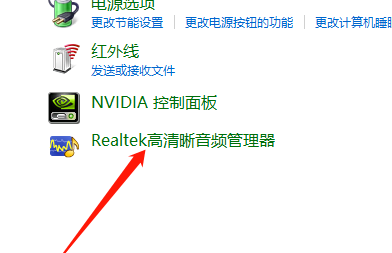
3、进入后,看到如图所示,说明有问题。

4、点击右上角【设置】图标,选择【选项】。

5、选中AC97前面板,则完成设置。

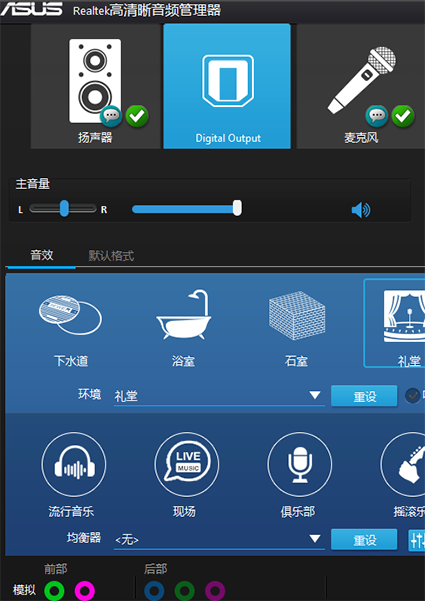
第二种方法:
1、硬件音响设备再次插拔几次,看一下是不是接头氧化导致音频无法传输。
2、检查一下音响的电源是否接通。
3、如果音响是插着电源的,那么久将电源拔掉,再重新插上电源试一下。
以上就是win10无法使用电脑扬声器怎么办 win10无法使用电脑扬声器怎么解决的详细内容,更多请关注php中文网其它相关文章!

Windows激活工具是正版认证的激活工具,永久激活,一键解决windows许可证即将过期。可激活win7系统、win8.1系统、win10系统、win11系统。下载后先看完视频激活教程,再进行操作,100%激活成功。

Copyright 2014-2025 https://www.php.cn/ All Rights Reserved | php.cn | 湘ICP备2023035733号